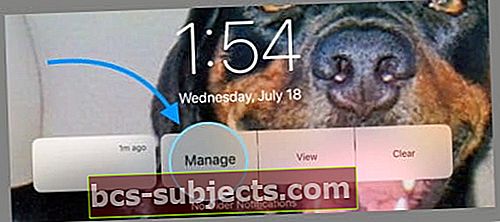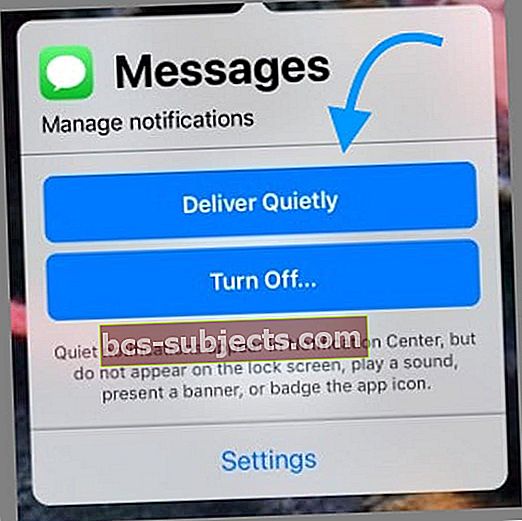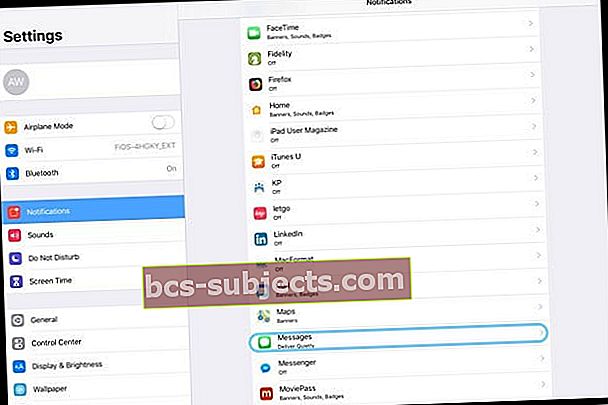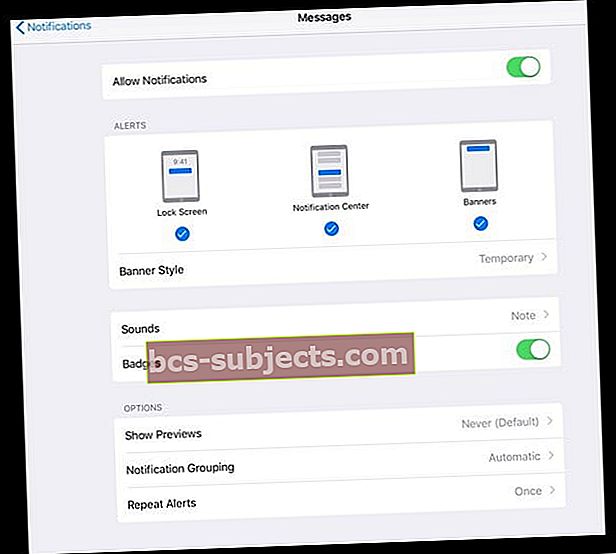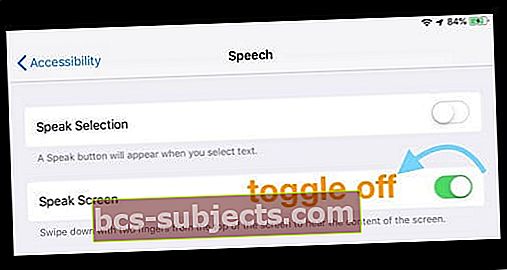Tentando deslizar para cima o Control Center no iOS 12 em seu iPad, apenas para descobrir sua tela inicial ou alternador de aplicativos? Se você não consegue encontrar, você não está sozinho! O iOS 12 muda a localização de seu Centro de Controle exclusivo para combinar com o design do iPhone X.
Siga estas dicas rápidas para acessar a Central de controle no iOS 12 em seu iPad ou iPhone X
- Deslize para baixo a partir da barra de status superior direita da tela inicial ou dentro de qualquer aplicativo
A mudança no iOS 12 chegou!
Para quem já usa um iPhone X, essa mudança para a localização da central de controle é fácil!
Mas, para o resto de nós, leva um pouco de tempo para se acostumar com o novo gesto. Acredite em mim; você deslizará de baixo para cima por alguns dias antes que o novo gesto do Control Center se torne piloto automático.
Então vamos fazer isso!
Centro de controle no iOS 12
No iOS 12, abrimos o Control Center usando o mesmo gesto de todas as pessoas do iPhone X!
Para abrir o Control Center iOS 12
Deslize para baixo a partir do canto superior direito da tela, onde você vê o status atual do seu dispositivo, incluindo bateria, WiFi e informações do ícone de sinal de rede
Para fechar o Control Center iOS 12
- Existem várias maneiras de fechar o centro de controle
- Deslize de baixo para cima
- Toque na parte superior da tela
- Pressione o botão Home
- Deslize para cima na barra de gestos iniciais (para dispositivos sem um botão inicial)
Tenha acesso ao centro de controle de qualquer app!
Você está usando um aplicativo e precisa alterar rapidamente o brilho da tela, silenciar o dispositivo, alterar a orientação da tela ou ativar o modo Não perturbe? Ainda é tudo feito por meio do seu Centro de controle.
Acessar a central de controle dentro de um aplicativo também é o mesmo. Basta deslizar do canto superior direito em qualquer aplicativo - você não precisa ir para a tela inicial primeiro.
Em seguida, deslize para cima ou toque na tela para fechá-la. Mole-mole!
Acesse suas notificações!
Outra mudança é como chegar ao seu Centro de Notificações. No passado, você podia deslizar para baixo de qualquer lugar no meio da tela para abrir a Central de Notificações, mas com o iOS 12, não!
No iOS 12, deslize para baixo a partir do canto superior esquerdo da tela, logo abaixo de Data e Hora, para ir para a sua Central de Notificações.
A “Nova” Barra de Status
No iOS 12, a Apple redesenhou a barra de status do iPad e agora ela imita a barra de status do iPhone X.
O melhor de tudo é que seu dispositivo agora mostra a data e a hora no canto superior esquerdo da barra de status. Como o iPhone X, o meio é deixado aberto (é onde está o entalhe no iPhone X).
Seu ícone de bateria, WiFi e o ícone de status de conexão do sinal de celular ou celular agora são exibidos no lado direito da nova barra de status do iOS 12.
Outra excelente entrega silenciosa de notificações de recursos do iOS 12
Você está ficando cansado e incomodado com o bipe do seu iPhone ou iPad a cada nova mensagem recebida ou notificação de aplicativo? Se sim, você não está sozinho.
Vários usuários da Apple informaram à empresa que queriam um recurso para silenciar todos aqueles bipes e sons. E a Apple ouviu.
Com o iOS 12, a Apple apresenta um recurso Entregar Silenciosamente há muito esperado, que silencia sons de notificações selecionados e evita que banners apareçam na tela. Essas notificações ainda aparecem em sua Central de Notificações, permitindo a você mais controle sobre o que deseja ver e ouvir.
Como ativar notificações silenciosas
- Encontre uma notificação para a qual deseja silenciar alertas na tela de bloqueio ou abra a Central de Notificações
- Deslize da direita para a esquerda nessa notificação específica até ver Gerenciar
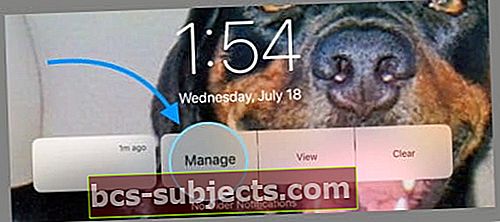
- Toque em entregar silenciosamente
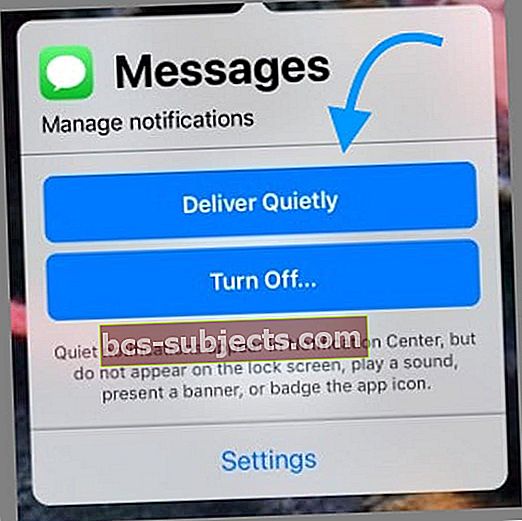
- Repita para outras notificações que deseja silenciar
Notificações silenciosas são App Universal!
Lembre-se de que, ao silenciar uma notificação, todas as notificações desse aplicativo específico serão silenciadas.
Por exemplo, se você silenciar notificações de Jerry em Mensagens, ele entrega todas as suas mensagens e textos silenciosamente - incluindo os de Jerry e de qualquer outra pessoa!
Como Desativar Notificações Silenciosas
Surpresa, surpresa que desligar as notificações silenciosas não é tão simples quanto ligá-las!
Se você decidir que não deseja silenciar universalmente todas as notificações do aplicativo, siga estas etapas:
- Vamos para Configurações> Notificações
- Selecione o aplicativo para o qual deseja ativar as notificações
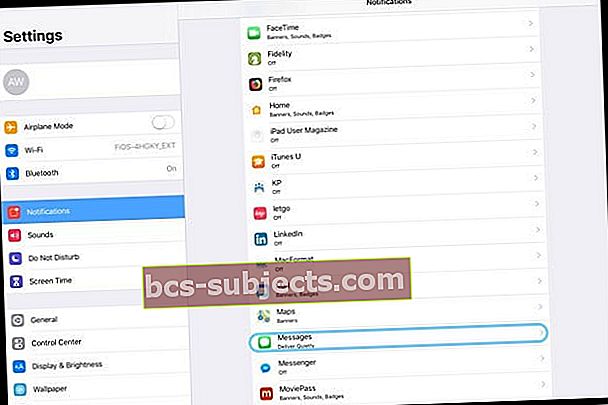
- Toque e marque Bloquear tela e / ou banners para ativá-los novamente
- Selecione um estilo de banner
- Ative os selos se estiverem desligados
- Selecione um Som de Sons se quiser ouvir sua notificação
- Escolha qualquer outra opção de notificação desejada (mostrar visualizações, agrupamento de notificações e repetir alertas)
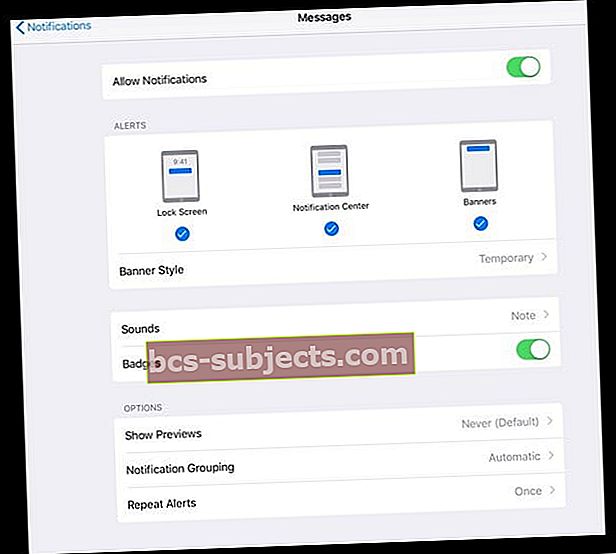
iOS 12 Control Center falhando com o 3D Touch?
Vários usuários descobriram que, ao usar o 3D Touch com sua central de controle, ele acaba travando. Se você tiver esse problema depois de atualizar para o iOS 12, corrija o problema fazendo uma alteração rápida nas configurações.
Correção do 3D Touch Crashing Control Center no iOS 12
- Toque em Configurações> Geral> Acessibilidade> Fala
- Desative o recurso ‘Fala a tela”
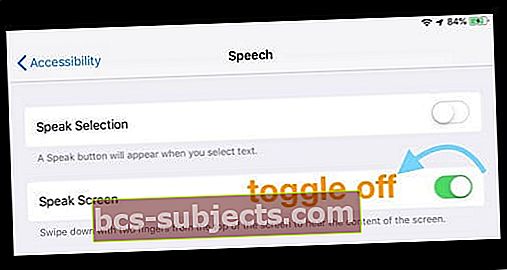
- Em seguida, reinicie o seu dispositivo